すべての支払いをシームレスに処理する WooCommerce 向けの 5 つの最高の PayPal プラグイン
公開: 2022-12-01WooCommerce ストアには、さまざまな支払いゲートウェイ オプションがあります。 ただし、PayPal は依然として世界で最も人気があり、市場シェアは 31% を超えています。これは、米国や英国を含む西側諸国ではるかに高くなっています。 これが、WooCommerce ストアに PayPal プラグインが不可欠になった理由です。
これを念頭に置いて、WooCommerce に最適な PayPal プラグインのリストを作成したので、ニーズに最適なものを選択できます.
WooCommerce に最適な PayPal プラグイン
ただし、PayPal を使用して WooCommerce ストアで支払いを受け取りたい場合は、適切なセットアップを提供するプラグインが必要です。 製品やサービスなど、何かを販売するほぼすべての WooCommerce ストアには、PayPal を使用して支払いを受け入れるためのプラグインが必要です。
それでは、WooCommerce に最適な 5 つの PayPal プラグインを紹介しましょう。
1. 有料会員登録
有料メンバー サブスクリプションは、WooCommerce と PayPal の両方とシームレスに統合する、WooCommerce 用の柔軟な PayPal プラグインです。 PayPal を使用して、世界中の顧客からの支払いを簡単に受け入れることができます。
訪問者にサービスまたはサブスクリプションを販売している場合、PMS を使用すると、カスタマイズされたサブスクリプション プランを作成できます。 実際、完全な WordPress メンバーシップ プラグインとして機能します。
メンバーシップ機能の一部を次に示します。
- 訪問者からの PayPal 支払いを受け入れ、選択したサブスクリプション プランに自動的に登録します。
- プレミアム コンテンツとカテゴリへのアクセスを制限し、訪問者を支払いページにリダイレクトして、それらにアクセスできるようにします。
- 訪問者がサブスクライバーになって残りのプレミアム コンテンツにアクセスするように促す、部分的なコンテンツを表示する機能。
- サブスクリプション専用のプライベート ページを作成します。
- すべてのメンバーを簡単に管理できます。
- 定期的な支払いを受け入れる;
- 無料のサブスクリプション プランまたはトライアル プランを提供します。
他にもたくさんの機能があります。 実際、社会的な目的のために資金を調達している場合は、PMS を WordPress の PayPal 寄付プラグインとして使用することもできます.
ただし、WooCommerce ストアで商品を販売する場合は落胆しないでください。 有料メンバー サブスクリプションには、プレミアム製品とカテゴリを制限したり、メンバーに割引価格を提供したりする機能など、製品ベースのストア向けの多くの機能もあります。
PayPal の支払いは、いくつかの簡単な手順で簡単に設定できます。
プラグインメニューの [新規追加] オプションをクリックして、WordPress ダッシュボードからプラグインをダウンロードするだけです。 次に、検索バーを使用して「有料メンバー サブスクリプション」を検索します。 最後に、[インストール] をクリックしてから [アクティブ化] ボタンをクリックします。
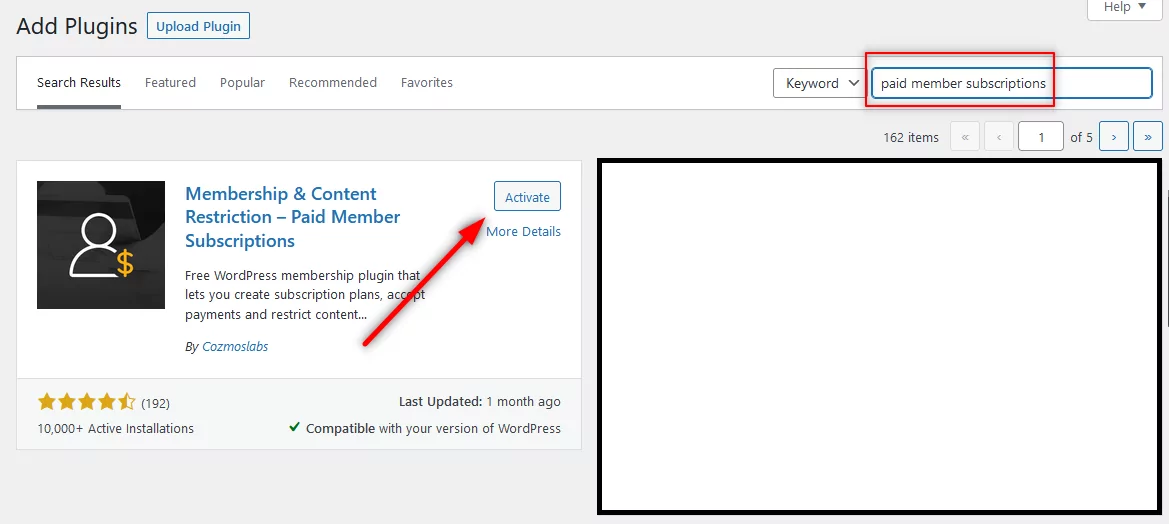
アクティブ化すると、WordPress ダッシュボードの有料メンバー サブスクリプションの下にある[設定]に移動できます。 次に、[支払い] タブをクリックします。
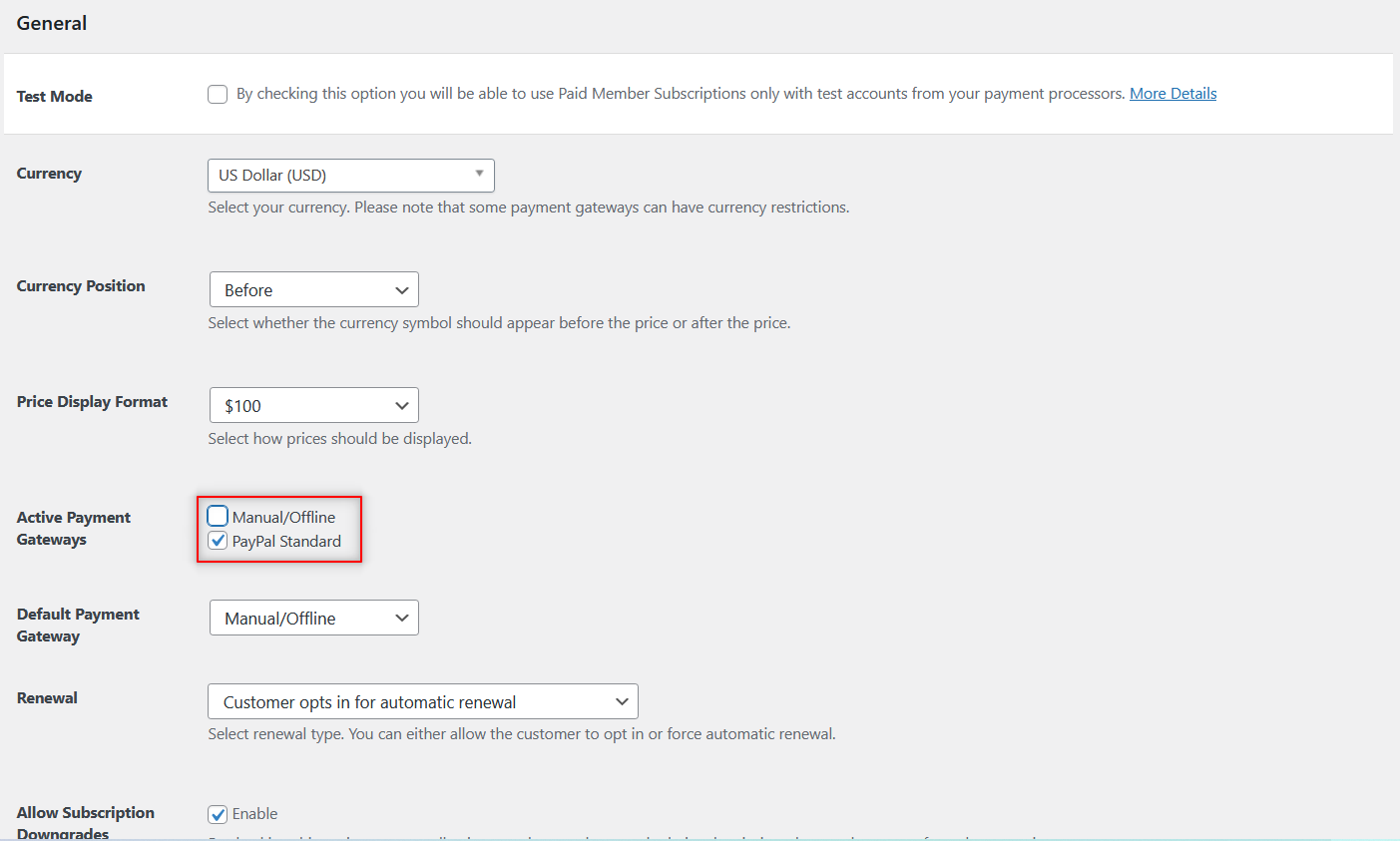
ここには、便利な支払い設定がすべて表示されます。 PayPal 支払いゲートウェイを有効にするには、上のスクリーンショットに表示されているPayPal Standardチェックボックスをクリックし、少し下にスクロールして PayPal アカウントの詳細を入力します。
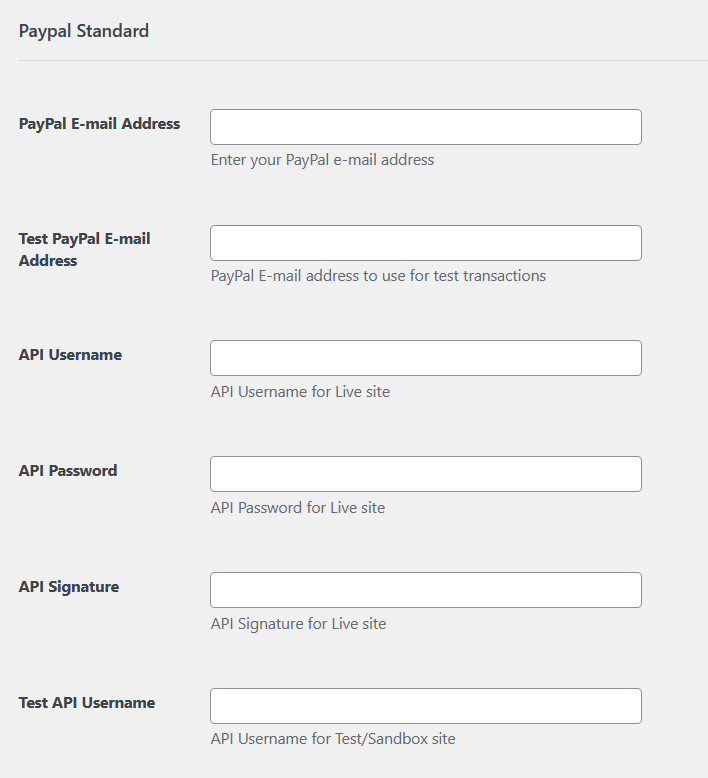
最後に、ページの最後までスクロールして、[設定を保存]ボタンをクリックします。
現在、PayPal Standard を使用して 1 回限りまたは定期的な支払いを受け入れるだけでよい場合は、無料版で十分です。 ただし、セキュリティを強化するために PayPal Express を支払いゲートウェイとしても使用する場合は、Pro バージョンを購入する必要があります。
PayPal Standard ではなく PayPal Express を使用すると、定期的な支払いを受け入れる機能以外にも多くの利点があります。 別のプラグインについて説明しながら、以下でそれらについて説明します。
また、有料メンバー サブスクリプション プロを使用して、Stripe を支払いゲートウェイに追加することもできます。 さらに、Pro バージョンがテーブルにもたらすいくつかの追加機能を以下に示します。
- 投稿タイプやタクソノミーに基づいてカスタム制限条件を適用する高度なコンテンツ制限。
- サブスクリプションの期限切れなどの重要なイベントについて、自動メール リマインダーを送信します。
- 訪問者が好きなだけ支払うことができる Pay What You Want アドオン。これは、寄付を受け入れるときにも効果的です。
- サブスクライバーがプランを比例配分でアップグレードまたはダウングレードできるようにします。
- 定期購読プランのコンテンツ滴下機能。
- 上記で説明したように、定期的な支払いを含め、複数の支払いゲートウェイを使用します。
- 顧客または加入者の所在地に基づいて、簡単かつ便利に税金を徴収します
購入後、Cozmoslabs のアカウントからプラグインのプロ バージョンをダウンロードできます。 ダウンロードしたら、WordPress ダッシュボードのプラグインページに移動し、上部にある [プラグインのアップロード] ボタンをクリックし、ダウンロードしたプラグインを選択して、 [今すぐインストール] をクリックし、最後に [アクティブ化] ボタンをクリックします。
有料会員登録プロ
メンバーシップ、サブスクリプション、および支払い管理のための他の多くの便利な機能も提供する WooCommerce 用の唯一の PayPal プラグイン.
プラグインを入手するまたは無料版をダウンロード
2. WooCommerce 向けの WebToffee PayPal Express Checkout 支払いゲートウェイ
名前が示すように、WebToffee PayPal Express for WooCommerce は PayPal Express 支払いゲートウェイをサポートしています。 PayPal Express をサポートする他のプラグインと同様に、このプラグインを使用すると、顧客はクレジット カードやデビット カード、後払いなどを使用して支払いを行うことができます。
ただし、PayPal によって場所に基づいて自動検出されるローカルの支払い方法を使用して支払いを行うこともできます。 プラグインで PayPal スマート チェックアウトを有効にすることで、この機能を追加できます。
何らかの理由でまだそれを使用したいストアの所有者のために、PayPal Standardもサポートしています.
すべての設定が 1 つのページにまとめられているため、設定は簡単です。 プラグインをインストールして有効化したら、プラグインページに移動し、このプラグインを見つけて、その下にある[設定]リンクをクリックします。
そこに PayPal 資格情報を入力し、ボタンとブランディングに関していくつかのカスタマイズを行い、PayPal 支払いゲートウェイを有効にして、エクスプレス チェックアウトまたはスマート ボタンのいずれかを選択できます。
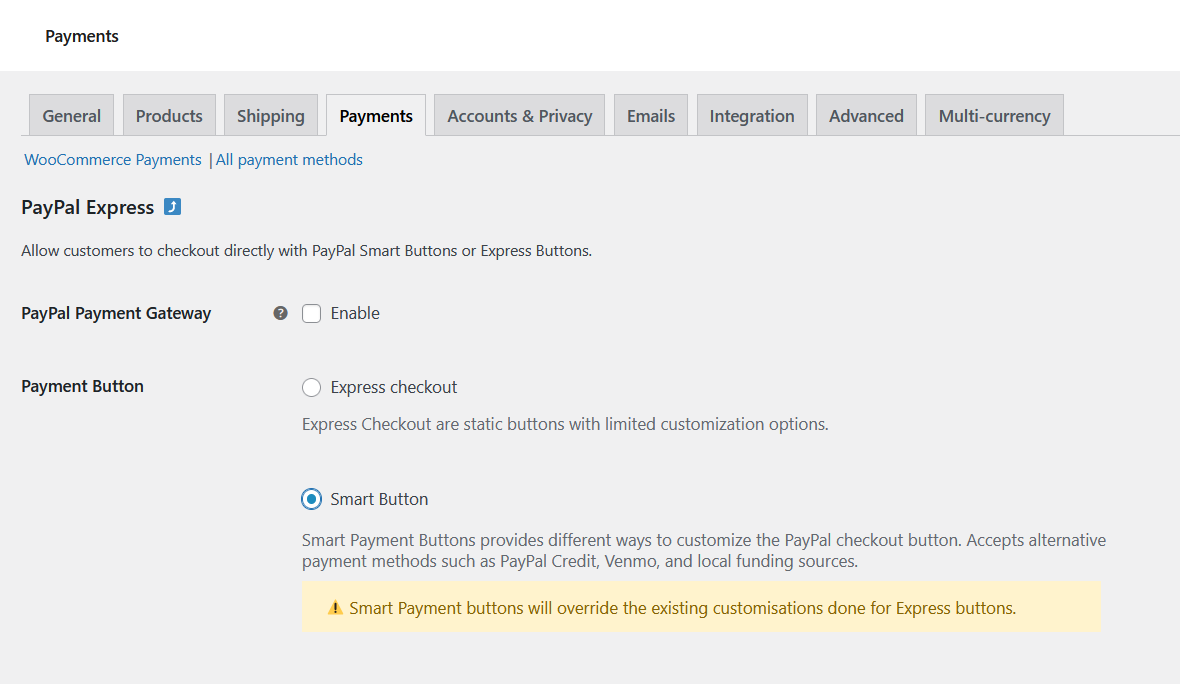
このプラグインにはプロ版もあります。 その強調機能のいくつかは次のとおりです。
- 個々の製品ページにも PayPal Express または PayPal スマート チェックアウト オプションを追加する機能。
- 注文管理ページを使用して、部分的および全額返金の管理を簡素化します。
- PayPal ボタンのさらに多くのカスタマイズ オプション。
- オプションのコンテキスト内チェックアウト。これにより、顧客はストアにいる間に支払いを行うことができるため、チェックアウト後もそこにとどまることができます。
- プレミアム サポートと、WebToffee による WooCommerce のサブスクリプションなど、他の WebToffee プラグインとの統合。
3. WooCommerce の YITH PayPal エクスプレス チェックアウト
YITH PayPal Express Checkout for WooCommerce は、WooCommerce 用のもう 1 つの高度な PayPal プラグインです。 PayPal Express で動作するように特別に設計されており、Stripe や PayPal 標準を含む他の支払いゲートウェイでは動作しません.
このプラグインを PayPal Express で使用すると、顧客により安全で迅速なチェックアウト エクスペリエンスが保証されます。 さらに、PayPal アカウントを持っていなくても、クレジット カードを使用して支払うことができます。

また、支払いを完了するために PayPal の Web サイトにアクセスする必要もありません。 支払いは、ウェブサイトを離れずに PayPal を通じて完了します。
これにより、コンバージョンの追跡と監視が向上します。 また、追加の手順がなく、ストアと PayPal Web サイトの間を行き来する必要がないため、チェックアウト プロセスがよりスムーズになります。
ただし、これらの機能はプラグインよりも PayPal Express に関するものであり、PayPal Express を支払いゲートウェイとして使用している場合は、有料メンバー サブスクリプション プロでも利用できることに注意してください.
とはいえ、このプラグインに固有のその他の機能は次のとおりです。
- 商品、カート、チェックアウト ページなど、任意のページに PayPal チェックアウト ボタンを表示する機能。
- PayPal Express のチェックアウト ボタンの外観をある程度制御できます。
- すぐに支払うか、後で支払うオプションを使用するかを顧客に選択させる;
- サブスクリプションベースの製品を販売できる YITH WooCommerce サブスクリプションと互換性があります。
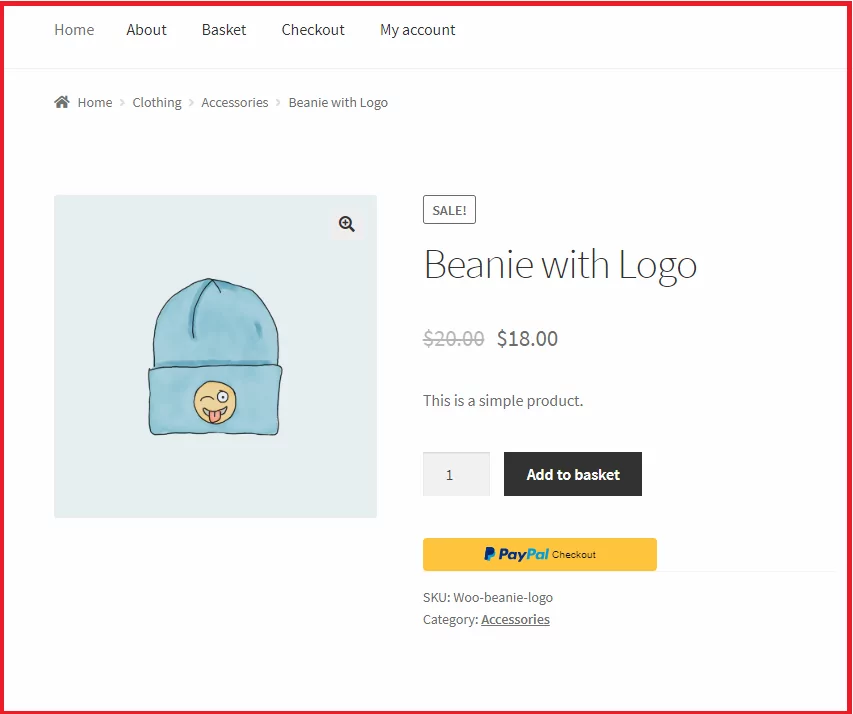
全体として、無料で利用できる WooCommerce 用のシンプルな PayPal プラグインです。 プラグインをダウンロードして WooCommerce ストアにアップロードするだけです。
4. PayPal WooCommerce の支払いプラグイン
PayPal の支払いプラグイン WooCommerce は PayPal によって公式にサポートされています。 これは多くの機能を備えていないシンプルなプラグインですが、仕事がそれほど要求されていない場合は、仕事を成し遂げることができます.
ただし、このプラグインを使用すると、顧客に複数の支払いオプションを提供できます。 PayPal アカウントだけでなく、クレジット カード、Pay Later、Venmo を使用して支払うこともできます。
また、Stripe WooCommerce および WooCommerce サブスクリプション用の支払いプラグインを含む、さまざまな関連する便利な WooCommerce ストア プラグインと連携するように構築されています。
このプラグインをインストールして有効にすると、ダッシュボードの WooCommerce メニューに統合されます。 それをクリックしてからその設定オプションをクリックすると、設定できるページに移動します。
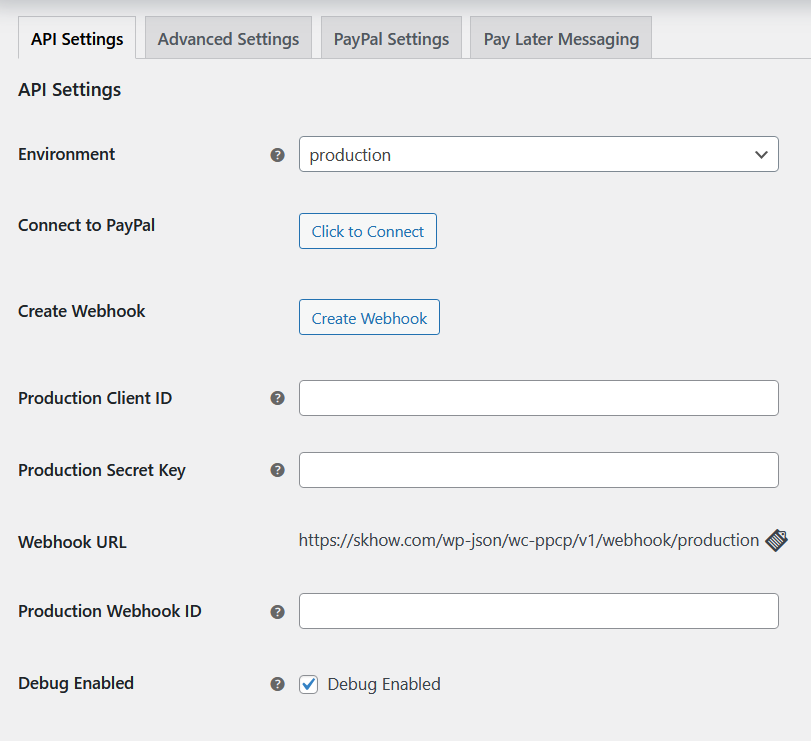
そこには 4 つのタブがあります。
- API 設定: ここでプラグインを PayPal アカウントに接続することができます。
- 詳細設定: キャンセル時に自動的に返金するかどうか、カートとミニカート ボタンの配置など、支払いの特定の高度な側面を制御できます。
- PayPal 設定: いくつかの基本設定、PayPal ボタンのデザインをカスタマイズする機能、およびその他の支払いオプションを有効にする機能。
- Pay Later Messaging : Pay Later支払いオプションを有効にして、顧客の資金調達オプションを有効にしている場合は、それに関連するさまざまな設定を制御できます。

このプラグインは無料で利用できます。少数の製品しか販売しておらず、より高度な支払いやその他の便利な機能を必要としない場合、それはあなたの法案に合うかもしれません.
5. WooCommerce PayPal での支払い
WooCommerce PayPal Payments は、WooCommerce で最も人気のある PayPal プラグインの 1 つです。 WooCommerce 自身によって構築されています。
しかし、それが私たちのリストにある唯一の理由です。 人気があるにもかかわらず、理想的なソリューションとは思えないからです。
WooCommerce によって構築されているということは、それが最も信頼性が高く、おそらく最良の選択肢であるべきだと思わせるでしょう。 しかし、残念ながら、ユーザーの経験に基づくと、これは最も信頼できるオプションとは言えません。 そしてそれは、この記事を書いている時点で 5 つ星中 1.9 の顧客評価しか得られていないという事実からも明らかです。
ユーザーがこのプラグインで通常抱える一般的な問題には、次のようなものがあります。
- Elementor が提供するいくつかのアドオン プラグインを含む、ストアで人気のある無関係なプラグインと競合します。
- 多くの主要なキャッシュ プラグインにも互換性の問題があります。
- $0 のテスト製品を販売しようとすると、エラーが発生する可能性があります。
- 支払いボタンの表示と配置に関する問題。
リストは実際にはかなり長いです。 ベータテストが不十分だったことが一因のようです。
多くのユーザーが直面する一般的な問題を認識したので、その機能の概要も簡単に説明しましょう。 WooCommerce 用の他の PayPal プラグインを使用することを好まないユーザーや、それを機能させることができるユーザーがまだいる可能性があります。
PayPal 支払いゲートウェイを使用して支払いを受け入れることができます。 ただし、顧客は PayPal を使用する必要はありません。 彼らは、クレジット カードやデビット カード、または現地の支払い方法を使用して支払うことができます。
グローバルなカバレッジのために、幅広い通貨と国のオプションを提供しています。 また、PayPal の Pay Later オプションもサポートしています。
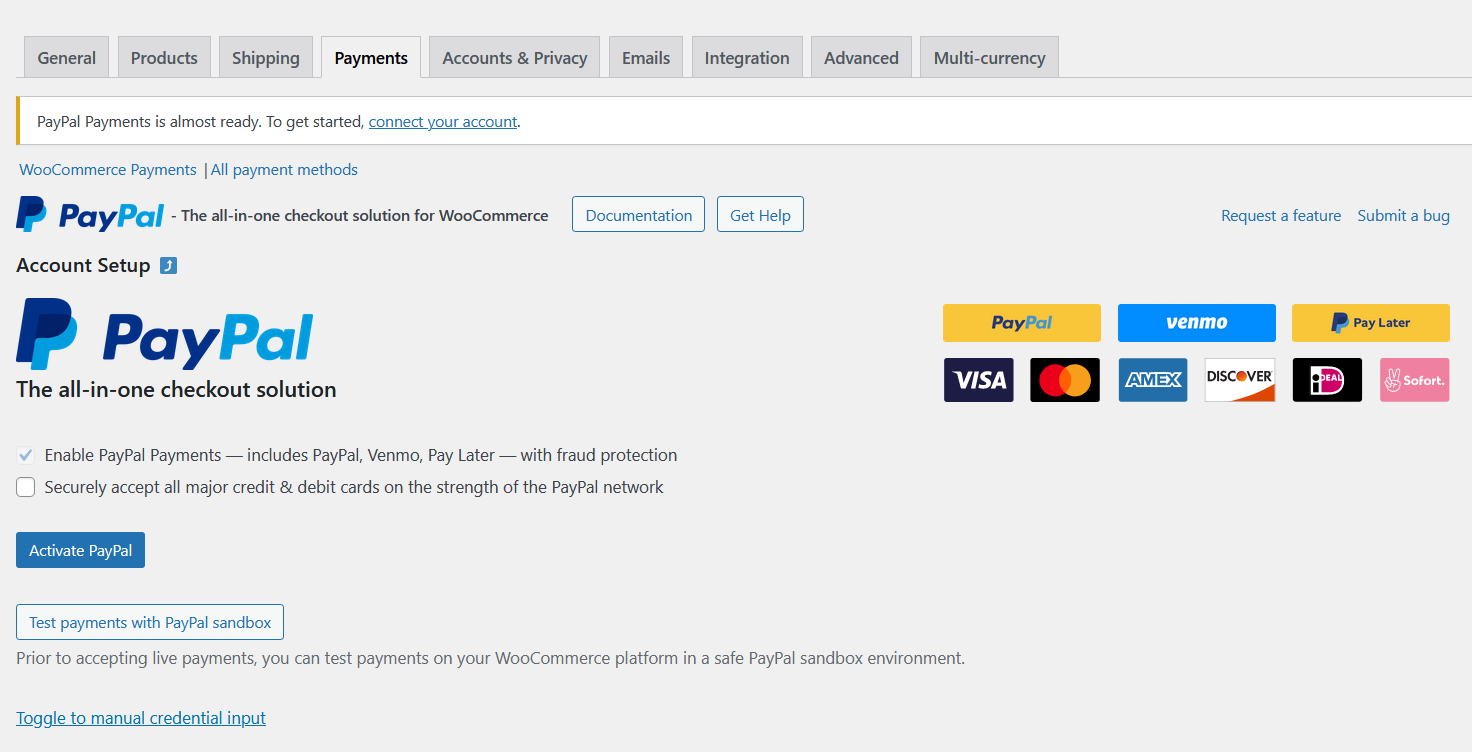
最後に、このプラグインを使用してサブスクリプションの支払いを受け入れることもできます. WooCommerce サブスクリプション プラグインとの統合をサポートしています。 そして、一部のユーザーにとって最も重要なことは、無料で利用できることです。
邪魔にならないレビューで、いくつかの一般的なPayPalプラグインまたは支払いの問題についても説明しましょう.
WooCommerce PayPal の支払いが機能しない
まず最初に、この質問が由来する可能性のある 2 つの異なるシナリオが考えられます。 まず、WooCommerce ストアで PayPal を介して支払いを受け入れるために WooCommerce PayPal Payments プラグインを使用している可能性が高いです。 しかし、問題に直面しており、何らかの理由で機能していません。
WooCommerce の支払い方法が機能しない
2 番目のシナリオは、WooCommerce の PayPal 支払いまたはストアで機能しないその他の支払い方法について一般的な質問がある場合です。 どちらのシナリオでも、特に互換性の問題がある場合は、プラグインを置き換えることが最善の策です。
WooCommerce PayPal 支払いプラグインをアンインストールして再インストールし、最初から設定し直すこともできます。 設定に問題がある場合もあります。 誤った情報を入力したか、何らかの方法で設定を台無しにした可能性があります。
現在の WooCommerce 用 PayPal プラグインを引き続き使用したい場合は、再インストールして再度設定し、すべての詳細を慎重に入力して正しい設定を再度選択する必要があります。
PayPal アカウントに関する問題
まれに、PayPal アカウントに問題がある場合もあります。 WooCommerce 用にいくつかの異なる PayPal プラグインを試しても、どれもうまくいかない場合は、PayPal アカウントが正常に機能しているかどうかを確認してください。
また、多数の払い戻し請求が発生すると、PayPal アカウントが一時的または永久的に停止される可能性があることにも注意してください。 そのため、WooCommerce PayPal の支払いがストアで機能しなくなる前に異常に多くの払い戻しがあった場合は、アカウントがまだ有効かどうかを確認するか、PayPal のカスタマー サポートに連絡することをお勧めします。
WooCommerce に最適な PayPal プラグインは何ですか?
Paid Member Subscriptions Pro は、最も柔軟で最も完全であるため、WooCommerce に最適な PayPal プラグインです。 複数の PayPal 支払いゲートウェイだけでなく、Stripe もサポートしています。
これは、完全なメンバーシップおよびサブスクリプション サイト プラグインとしても機能すると同時に、Pay-What-You-Want や高度なコンテンツおよび製品制限など、他にも多くのユニークで便利な機能を提供します.
つまり、WooCommerce 用の単なる PayPal プラグインをはるかに超えているので、今すぐ試してみてください!
有料会員登録プロ
サービス、製品、サブスクリプションなどを販売する WooCommerce ストア向けの究極のオールインワン PayPal プラグインをお試しください。
プラグインを入手するまたは無料版をダウンロード
Paid Member Subscriptions Pro について、または WooCommerce ストアでの支払いの管理について質問がある場合は、コメント セクションを使用して、以下に遠慮なく質問してください。
